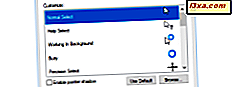
Mange brukere liker ikke den vanlige musepekeren tilgjengelig i Windows. Noen sier at det er for lite, andre sier at det er for enkelt og ukjent, og de vil at det skal være mer "levende". Så på dette punktet spør du deg selv: er det mulig å endre musepekeren i Windows 10? Svaret er: Ja! I denne artikkelen skal vi vise deg to måter å endre musepekerenes størrelse og farge i Windows 10, ved hjelp av standardvalgene som er innebygd i operativsystemet:
Hvordan endre musepekeren størrelse og farge fra kontrollpanelet
En metode er å utføre denne tilpasningen fra kontrollpanelet . En måte å åpne den på er å høyreklikke (eller trykk og hold) på Start- knappen i Windows 10, og klikk deretter eller trykk på Kontrollpanel . Du kan lære alle måtene for å åpne kontrollpanelet, fra denne artikkelen: 8 måter å starte kontrollpanelet i Windows 10.
I vinduet Kontrollpanel åpner du tilgangsnivået .

I letthet, klikk eller trykk på koblingen "Endre hvordan musen fungerer" for å åpne vinduet for tilpasning av musemarkøren.

Deretter åpnes et vindu med navnet "Gjør musen lettere å bruke" . Her finner du en rekke musalternativer som kan tilpasses, med fargen (svart eller hvit) og størrelsen på musepekere. Se på Muspekere- delen for å finne dem.

I avsnittet Muspekere kan du velge mellom tre forskjellige markørfarger og tre forskjellige størrelser for hver farge. Den tredje har en inverterende effekt som endrer musfarge, avhengig av hvilken farge du svinger over. Velg størrelsen og fargen du vil bruke, og klikk eller trykk OK for å bruke endringene dine.
Hvordan endre musepekeren størrelse og farge fra Innstillinger-appen
En annen metode som fungerer best, spesielt på enheter med berøring, er å bruke Innstillinger- appen i Windows 10. Den raskeste måten å åpne Innstillingsvinduet er, ved å trykke på Windows + I- tastekombinasjonen. Du finner andre metoder i denne håndboken: 9 Måter å åpne Innstillinger-appen i Windows 10. Når vinduet vises klikker du eller klikker på Enkel tilgang .

I venstre kolonne fra Ease of Access, klikk eller trykk på Mus. På høyre side av vinduet ser du tre seksjoner: pekestørrelse, pekerklikk og museknapp. De to første lar deg kombinere musepekeren størrelse og farge fra tre tilgjengelige alternativer for hver seksjon.

Velg pekerstørrelsen og fargen du vil bruke. Når du er ferdig med valgene dine, kan du lukke innstillinger som de umiddelbart blir brukt uten å trykke på noen lagre- knapp.
Konklusjon
Musepekeren er en av de tingene du alltid vil se på Windows-skrivebordet. Derfor bør du tilpasse størrelse og farge slik at du enkelt kan se den på skjermen. Og som du har sett fra denne artikkelen, gjør det i Windows 10, er en enkel prosess, som kan utføres enten fra kontrollpanelet til eldre skole eller fra den nyere Innstillinger- appen.



